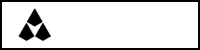26
9 月
富勒G90小改
- By IanGoo
微动开关(Micro Switch)是鼠标的重要电气元件。它负责将鼠标按键的动作转换为电信号传输给电脑。但是微动开关或多或少都有寿命限制。短的只有500万次,长的可以达到5000万次以上。微动寿命到头时,就会出现双击、鼠标无法正常拖动等现象。作为当今鼠标第一大厂的Logitech在这方面可谓是恶名昭著。
虽然自己动手换一个微动对于老炮来说简直是手到擒来,但是这样的老炮群体在总人群当中简直是微不足道。于是,提高微动开关的寿命也成了外设厂商和电气元件供应商的重要议题。紧随Logitech之后的第二大鼠标厂商Razer,在轻量化鼠标的里程碑式作品——Viper上使用了“光微动”,寿命超过了7000万次。

随后,Omron也推出了5脚光微动,ROG最新发布的Gladius Ⅲ就同时支持传统3脚机械未动和5脚光微动。
光微动的特点是用弹片阻断、通过光线来传输信号。所以理论上拥有近乎于无穷的寿命。
就在很多人为Razer和Omron的光微动叫好时,我却想起了两个落寞的厂商——双飞燕和富勒。或许是因为手感不佳,或许是因为鼠标的综合产品力还有欠缺,或许是宣传不够,或许单纯是因为他们是国产品牌,这两家的光微动应用远早于Razer,但是却一直没能依靠寿命超长的光微动夺取市场,反而现在大有在新的产品线上取消光微动的迹象,殊为可惜。
但是究其细节,双飞燕和富勒在技术细节上还略有不同,双飞燕的技术路线与Razer、Omron类似,通过弹片的回弹来实现微动开关的复位,而富勒则更加激进一些——它采用了永磁铁来实现微动复位。Razer标称的70M寿命应该指的是这个弹片的机械寿命,毕竟金属会有疲劳,对比之下,磁复位的富勒的寿命理论上会更长。
所以好奇之下,我在很久之前买过一个富勒的光磁微动鼠标——G90。原价99,活动价69拿下。
本来我想的是这就是一备用鼠标,但是在前段时间M720送修、G102 Lightsync、G903、G304、G502 Lightspeed、GPW来回折腾的时候,我算是比较长时间使用了一下富勒G90,却意外地发现这个鼠标其实非常讲究。光磁微动的手感不算很差(空键程是个问题,不过对于我来说不大),鼠标的整体手感非常不错——当然不错,这套模具能看出一些罗技G403的影子,对中大手比较友好。除了光面比较滑、磨砂塑料侧裙可能摩擦力不够的这些表面问题(真·表面问题),手感还是颇好。
要说最令人不爽的,第一是驱动,我费了不少力气才找到驱动,配置了一下,然后就是最严重的问题——鼠标线。它的原装鼠标线硬得一塌糊涂,能戳死人的那种。既然闲着也是闲着,就不如折腾一下,把它好好改装改装——反正早过保了——反正69块钱——反正是备用鼠标的备用鼠标,改改无妨。
开整!

撕掉胶贴,拧开底下四颗螺丝,里面就是G90的内部。可以看到,在滚轮旁边并没有传统鼠标上常见的方壳微动,而只有两个很小的光学器件,事实上这就是G90的有趣之处——它的微动是整合在上壳上的,通过一个光路来连通主板上的这两个光学器件,光微动的弹簧会拨动一个磁体,实现光路的通断。不过这并非我的重点,我的重点是线。
线采用的是5pin插头,5个针脚分别对应USB 2.0的5个芯线,还有一根比较粗的黑线是地线。线序为红-黑-地-绿-白。
地线接的是USB插头的金属外壳,余下四根线分别和USB 2.0的四根芯线对应,USB 2.0的线序是统一的,如下:
| 线芯序号 | 线芯颜色 | 定义 | 描述 |
|---|---|---|---|
| 1 | 红 | VCC | +5V电源 |
| 2 | 白 | Data- | 数据线路- |
| 3 | 绿 | Data+ | 数据线路+ |
| 4 | 黑 | GND | 地线 |
区别就在于不同的鼠标,在鼠标内部的5pin接口上,线序是不同的。这个需要非常严肃地对待,因为如果线序不对插上去的话,有可能会烧毁鼠标的主板。
富勒G90不算是什么知名度很高的鼠标,不同于Logitech G502、Razer DeathAdder这种销量极高的大路货,不太可能找到直接适用的鼠标线。不过其实也并不难办,既然区别只在于线序不同,那只需要自己修改一下线序就OK了。
我找到了之前买备件(微动、轴体、拔轴器、脚贴、按键支柱强化贴什么的没少光顾)的老合作商的店铺里兜了一圈,找到了一根伞绳线。原版的线是为微软IE3.0预备的,和老板唠了两句,老板一拍大腿——改个线序的事情,我调好了给你发过来。
好吧,还省事了。
唯一的问题,老板发的快递是申通,申通那一向是以12345789著称(没6)。上次我买了G502 Lightspeed的Qi无线充电配件,快递竟然一脚油到了哈尔滨,坐过站了属于是。不过这次还好,线到得很准时。
在等线的过程中,我详细看了看鼠标的主板,决定反正闲着也是闲着,动手把主板上两个侧键微动换换吧。两个侧键微动是5M寿命的凯华白点,而我手头正好有上面那家店的店老板送我的一对Omron国产红点(D2FC-FL-NH),寿命20M+,先换上吧。打开烙铁,抄起吸锡器,一顿操作猛如虎,微动换好。
线也到了,正是按照我要求的线序调好的,插上就能用。

线卡当然不可能有,老板大概知道这一点,送了一截黑色热熔胶棒——但是啊,我用的胶枪是6mm的,送的胶棒是4mm,没法用,我自己的热熔胶枪搞定一切。

最后贴上脚贴,还是IE 3.0的,上面的脚贴稍微裁了一下不赌螺丝孔。

这么一来,不用拆脚贴就可以打开鼠标,Akko Secret的思路,很好。

最后,这个鼠标就算是改装完成。这根新鼠标线是真的及其牛逼,柔软程度不说是和Logitech G102那根软质橡胶线不相上下,那也至少是秒杀G102。真的是“柔若无物”。我甚至感觉不到我在用一个有线鼠标。
突然,两个念头闪了回来:
第一、G102能不能也换成伞绳线?
当然可以,不过G102现在还在保,Duck不Bee,要换也等它过保再说。
第二、我是不是可以考虑回归有线鼠标了?
或许G Pro这种顶级有线鼠标会是一个不错的选择。
Update 2021-10-30
我最近换了一个玻璃鼠标垫。然后在用G90的过程中我发现有些不对劲——鼠标的四个脚贴不平。
我手头又没有PTFE胶带,而且这种修修补补的方法也不是我的菜,于是我换上了另一套脚贴,发现依然不平,这就说明不是脚贴的问题,而是鼠标底板不平了。
解决方案很简单——在其中不平的一处脚贴下面铺了一层502,等到胶水彻底干燥固化,试了一下竟然正好是平的,OK,问题完美解决。